Bing Image Creatorは、Microsoftが提供する無料のAI画像生成ツール。
Bing Image Creator、無料だし、試しに使ってみたけど「プロンプトの書き方がわからない」「思い通りの画像が生成できない」そんな悩みを抱えていませんか?
本記事では、Bing Image Creatorを完全に使いこなし、驚くほど質の高いAI生成画像を作り出すための最新テクニックを徹底解説します。
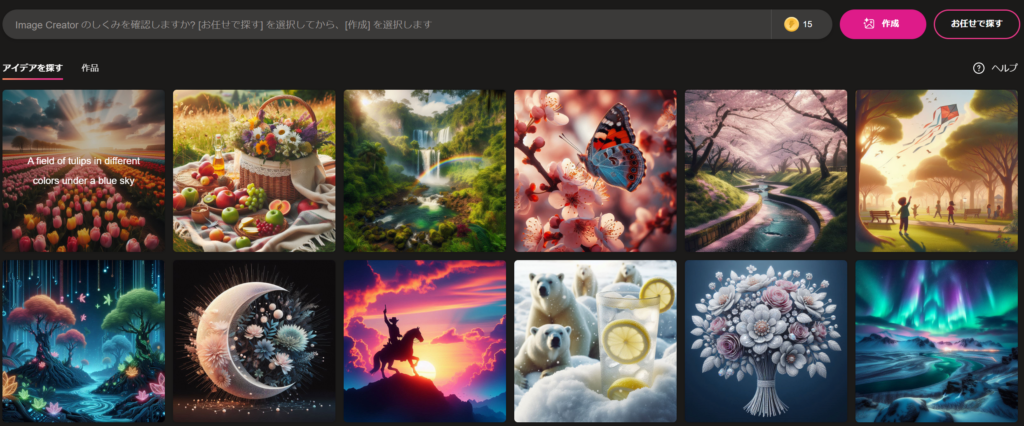
Bing Image Creatorとは
Bing Image Creatorは、AIを活用してテキストから画像を生成するツールです。
このツールは、ユーザーが入力したプロンプトに基づいて画像を作成します。
主にDALL-E 3を使用しており、ユーザーは具体的な説明を入力することで、希望する画像を生成できます。
▼詳しくは下記の記事から▼
【写真解説付き】Bing Image Creatorの使い方【初心者向け】
Bing Image Creatorの効果的なプロンプト作成のコツ
Bing Image Creatorで思い通りの画像を生成するには、プロンプトの作成が鍵となります。
ここでは、効果的なプロンプト作成のコツをいくつか紹介します。
これらのテクニックを活用することで、AIが理解しやすい指示を出し、より精度の高い画像生成が可能になります。
以下のセクションでは、具体的な指示の重要性や英語プロンプトの活用、画風や構図の指定方法などについて詳しく解説します。
具体的な指示を出す重要性
高品質な画像を生成するためには、具体的な指示を出すことが非常に重要です。
曖昧な表現や抽象的な言葉では、AIが意図を正確に理解できず、期待した結果を得られない可能性があります。
具体的な指示を出すためには、以下のポイントに注意しましょう。
1. 詳細な描写を心がける
画像の構図、色彩、光の当たり方、テクスチャなどを細かく指定します。例えば「赤いリンゴ」ではなく「艶やかな深紅の皮をした完熟リンゴ」と表現することで、より精密な画像が生成されます。
2. 数値や比率を活用する
サイズや比率を数値で指定することで、より正確な画像を生成できます。例えば「画面の3分の2を占める大きな満月」といった具合です。
3. 参照元や様式を明示する
特定のアーティストや作品、様式を参考にしたい場合は、明確に指示します。「浮世絵スタイルの東京の風景」などと指定すると効果的です。
4. 複数の要素を組み合わせる
一つの画像に複数の要素を盛り込みたい場合は、それらを明確に列挙します。
「森の中の古城、夕暮れ時、霧がかかっている」といった具合です。
これらのポイントを押さえて具体的な指示を出すことで、Bing Image Creatorはより正確にあなたのイメージを捉え、高品質な画像を生成することができるでしょう。プロンプトの作成スキルを磨くことで、画像生成の可能性が大きく広がります。
英語プロンプトの活用
Bing Image Creatorは日本語も対応していますが、英語で指示を出すことでAIがより正確に意図を理解し、望む結果を得やすい傾向があります。
日本語で上手くいかない場合は英語で入力してみましょう。
英語が苦手な方でも、オンライン翻訳ツールを利用したりすることで効果的な英語プロンプトを作成できます。
画風や雰囲気を指定する方法
Bing Image Creatorで思い通りの画像を生成するには、画風や雰囲気を指定しましょう。
プロンプトに美術様式を含めることで、生成される画像のスタイルを大きく変えることができます。
例えば、「明るい」「暗い」「幻想的」「神秘的」などの形容詞を追加することで、画像全体のムードを調整できます。「霧に包まれた神秘的な森」というプロンプトは、幻想的な雰囲気を醸し出すでしょう。
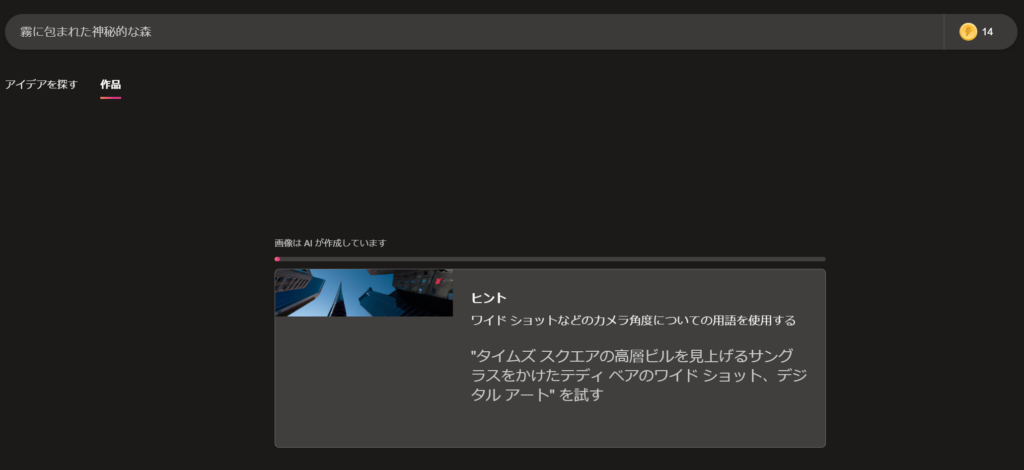
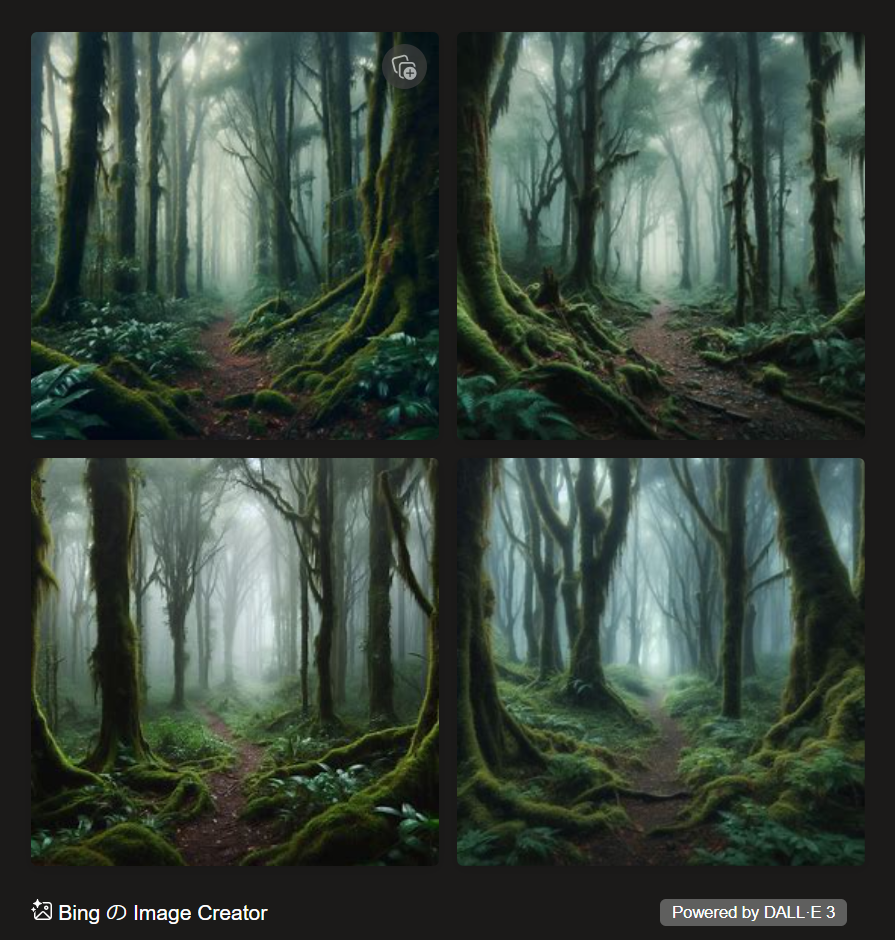
また、色彩を指定することも、画像の雰囲気を決定する重要な要素となります。
「パステルカラーの春の風景」や「モノクロームの都市の夜景」など、色調を明確に指示することで、より意図した雰囲気を表現できます。
これらの手法を組み合わせることで、より細かく画風や雰囲気を制御することが可能になります。例えば、「水彩画風の柔らかな光に包まれた静かな森の中の小屋」というプロンプトは、複数の要素を組み合わせて特定の雰囲気を作り出しています。
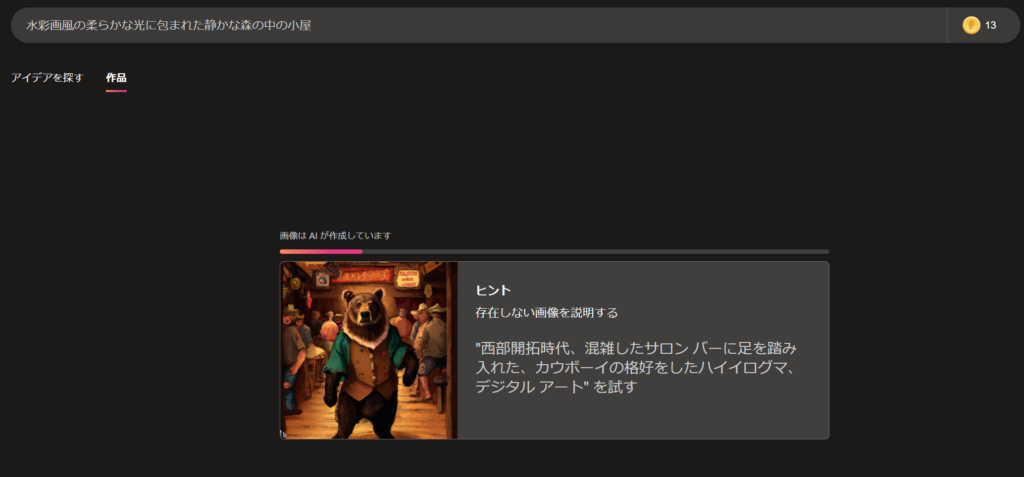

プロンプトの作成時は、視覚的なイメージを言葉で具体的に表現することを心がけましょう。
自分が頭の中で思い描いている画像を、他人に説明するように詳細に記述することで、AIがより正確にその雰囲気を捉えることができます。
構図や視点を指定するテクニック
Bing Image Creatorでは、構図や視点を指定することもできます。
まず、構図を指定する際は具体的な用語を使用しましょう。
例えば「close-up(クローズアップ)」「wide shot(ワイドショット)」「bird's-eye view(俯瞰)」などの表現を活用します。これらの言葉を使うことで、AIに明確な指示を与えられます。
光の当て方も重要な要素です。「backlit(逆光)」「side-lit(サイドリット:物体の側面から光を当てる照明技術)」「dramatic lighting(ドラマティックライティング:視覚的な効果を強調するために使用される照明技術)」などの表現を使って、画像の雰囲気を調整できます。
これらのテクニックを組み合わせることで、AIに的確な指示を与え、より質の高い画像生成が可能になります。
ジャンル別プロンプト例と解説
Bing Image Creatorでは、さまざまなジャンルの画像を生成できます。
ここでは、代表的なジャンルごとに効果的なプロンプト例を紹介し、解説します。ジャンルに合わせたプロンプトの書き方を学ぶことで、より思い通りの画像を生成できるようになります。
それぞれのジャンルで特に重要なポイントや、注意すべき点についても触れていきます。
アニメ風イラストの生成方法
Bing Image Creatorでアニメ風イラストを生成する方法をご紹介します。
アニメ特有の特徴を的確に伝えるプロンプトを使うことで、魅力的なアニメ風イラストを作成できます。
まず、プロンプトに「anime style」や「Japanese animation」といった単語を入れることが重要です。
これによりBing Image Creatorはアニメ風の画像生成を認識します。
キャラクターの特徴を細かく指定することも大切です。
例えば「大きな目」「カラフルな髪」「誇張された表情」などのアニメらしい要素を盛り込みましょう。
服装や髪型、ポーズなども詳細に記述することで、より意図したキャラクターに近づきます。
背景も重要な要素です。「学校の教室」「未来都市」「ファンタジーな森」など、シーンに合わせた背景を指定しましょう。アニメ特有の空や雲の描き方を求める場合は、「anime sky with fluffy clouds(直訳:ふわふわの雲のあるアニメの空)」のように表現します。
色彩についても言及すると効果的です。「パステルカラー」「ビビッドな色使い」など、アニメの雰囲気に合った色調を指定できます。
光の表現も「dramatic lighting」や「soft glow」などと記述すると、より印象的な仕上がりになります。
最後に、画風や感情表現にも触れると良いでしょう。
「kawaii style」「dramatic anime scene」などの言葉を加えることで、求める雰囲気をより明確に伝えられます。これらの要素を組み合わせることで、あなたのイメージに近いアニメ風イラストが生成されるはずです。
実際に下記のプロンプトで生成してみました。
anime style Japanese animation. A girl around 16 years old. exaggerated facial expressions. A fantasy forest. anime sky with fluffy clouds. Vivid colors. kawaii style.
直訳:日本のアニメーションスタイル。16歳くらいの女の子。誇張された表情。幻想的な森。ふわふわした雲のあるアニメの空 鮮やかな色。かわいいスタイル

どれも入力した通りに生成してくれました。破損部分も少なくとてもいい感じです。
リアルな人物写真の作成テクニック
Bing Image Creatorを使ってリアルな人物写真を生成するには、まず細かな特徴を詳細に指定することが大切です。年齢、性別、髪型、表情などを具体的に記述しましょう。
次に、ポーズや服装、背景なども明確に指示します。例えば「30代の女性が笑顔でカメラを見ている、オフィスの背景」といった具合です。照明や角度も重要なポイントになります。
実際に生成してみました。
Office background with a woman in her 30s smiling and looking at the camera. portrait photography.
直訳:30代の女性が笑顔でカメラを見ている、オフィスの背景。ポートレート写真。

生成AI感はありますが、特徴をとらえた画像ができました。
食品写真の撮影風プロンプト
次はリアルな撮影の画像を作成するためのテクニックをいくつかご紹介します。
まず、食品の詳細な説明を含めることが大切です。
例えば「焼きたてのクロワッサン」ではなく「黄金色でサクサクした焼きたてのクロワッサン、表面に軽くバターが塗られている」と具体的に指示します。
次に、撮影環境や照明についても言及するとよいでしょう。
「自然光の差し込むカフェのテーブル上で」や「プロ用のスタジオ照明を使用した食品撮影セット」などの表現を加えます。
構図や背景にも注目します。
「上から見下ろすフラットレイ構図」や「ぼかした背景に一品だけクローズアップ」といった指示を入れることで、より写真らしい仕上がりになります。
食器や小物の指定も効果的です。
「白い陶器の皿に盛り付けられた」や「木製のカッティングボードの上に置かれた」などの要素を追加すると、リアリティが増します。
最後に、画質や解像度を上げるためのキーワードを忘れずに入れましょう。
「高解像度」「8K」「プロフェッショナル撮影」などの表現を使うことで、より鮮明な画像が生成できます。
実際にプロンプトを入力し、生成してみました。
A freshly baked golden and flaky croissant, lightly buttered on top, is placed on a wooden cutting board on a table in a cafe with natural light.
Flat lay composition looking down from above.
High resolution.
直訳:自然光の差し込むカフェのテーブル上で、木製のカッティングボードの上に置かれた黄金色でサクサクした焼きたてのクロワッサン、表面に軽くバターが塗られている。上から見下ろすフラットレイ構図。高解像度。

クロワッサンに合いそうなラテもあり、雰囲気のある画像が生成されました。
Bing Image Creatorの制限と注意点
Bing Image Creatorは非常に強力なAI画像生成ツールですが、使用する際には一定の制限や注意点があります。
このセクションでは、ユーザーが知っておくべき重要な制限事項や利用上の注意点について詳しく解説します。
ツールを最大限に活用するためには、これらの制限を理解し、適切に対処することが重要です。
有害コンテンツに関する規制
Bing Image Creatorは、ユーザーの安全と倫理的な利用を重視しています。
そのため、暴力的な表現や過激な性的コンテンツ、差別的な内容などの生成を厳しく制限しています。
これらの規制は、ユーザーコミュニティを保護し、健全なクリエイティブ環境を維持するために設けられています。
具体的には、以下のような内容の画像生成が禁止されています。
- 露骨な暴力や残虐な場面
- ポルノグラフィーや過度に露出の多い画像
- 人種差別や性差別を助長する表現
- 違法行為や犯罪を美化する内容
- 未成年者の搾取につながる表現
これらの規制に違反するプロンプトを入力すると、システムが自動的に検知し、画像生成を拒否します。
また、繰り返し違反を行うアカウントは、サービスの利用を制限される可能性もあります。
ユーザーは、これらの規制を理解し、創造的でありながらも倫理的な範囲内でBing Image Creatorを活用することが求められます。適切な利用を心がけることで、より豊かで有意義な画像生成体験を楽しむことができるでしょう。
著作権と商用利用に関する注意事項
Bing Image Creatorで生成された画像の著作権は、基本的にMicrosoftに帰属します。
個人的な利用や非商用目的での使用は通常問題ありませんが、商業活動に使用することは控えた方がいいでしょう。
また、生成された画像に含まれる要素が、既存の著作物や商標を侵害していないか確認することも重要です。
AIは学習データに基づいて画像を生成するため、意図せず他者の権利を侵害する可能性があります。
最後に、法的な不確実性がある場合や、重要な商業プロジェクトでの使用を検討している場合は、専門家に相談することをお勧めします。著作権法やAI生成コンテンツに関する法律は、急速に変化しているため、最新の情報を把握しておくことが大切です。
まとめ:Bing Image Creatorを最大限に活用するには
Bing Image Creatorを最大限に活用するためには、プロンプト作成のスキルを磨き続けることが重要です。
具体的な指示を出し、英語プロンプトを活用し、画風や構図を細かく指定することで、より質の高い画像を生成できます。
またテクニックを駆使し、解像度や細部にこだわることで、驚くほどリアルな画像を作り出せるようになります。
ジャンルごとのプロンプト例を参考にしながら、自分なりのテクニックを磨いていくことがおすすめです。
AIイメージ生成の世界で、あなたのクリエイティビティを最大限に発揮してみてはいかがでしょうか。


